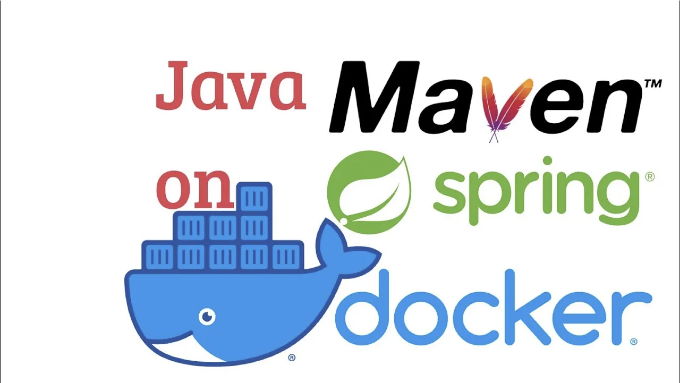
컨테이너화는 애플리케이션을 배포하는 방식을 혁신적으로 변화시켰습니다. 환경별 일관성을 제공하고 배포 프로세스를 간소화합니다. 이 가이드에서는 Maven을 사용하여 스프링 부트 애플리케이션을 원활하게 도커화하는 방법을 살펴보겠습니다. 개발부터 프로덕션까지 스무스하고 효율적인 워크플로우를 보장합니다.
필수 사항
- Spring Boot 및 Maven의 기본 지식
- 시스템에 Docker가 설치되어 있어야 함
단계 1: 스프링 부트 애플리케이션 설정하기
간단한 Spring Boot 애플리케이션을 만들려면 spring initializer (https://start.spring.io/)를 사용하세요. Spring web, Spring Boot dev tools와 같은 기본 종속성을 포함하세요.
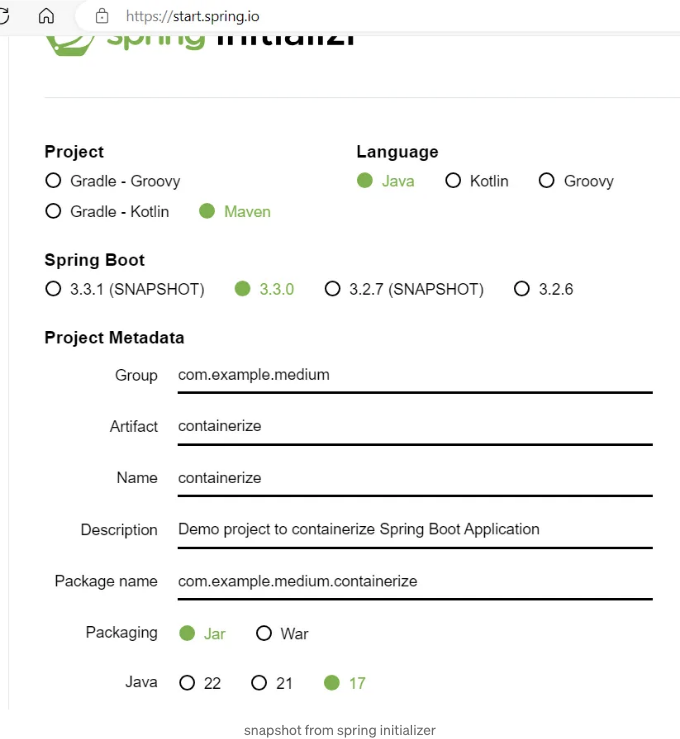
단계 2: Maven의 pom.xml에 도커 Maven 플러그인을 추가하세요.
io.fabric8 플러그인은 Maven을 위한 도커 관련 활동의 공식 플러그인입니다. 이제 새로운 "containerize"라는 Maven 프로필을 만들고 해당 프로필에서 도커-Maven 플러그인을 사용할 것입니다. 코드 스니펫을 추가했고, 코드를 설명하기 위해 주석을 사용했습니다. 이 플러그인의 문서는 여기서 확인할 수 있습니다: https://dmp.fabric8.io/
<profile>
<id>containerize</id>
<build>
<plugins>
<plugin>
<groupId>io.fabric8</groupId>
<artifactId>docker-maven-plugin</artifactId>
<version>0.44</version>
<configuration>
<images>
<image>
<!--플레이스홀더의 명명법입니다.
%g=매이븐 그룹 이름의 마지막 부분은 여기에서 중요합니다.
%v=프로젝트 버전. ${project.version}과 동의어입니다.
....................................... -->
<name>%g/docker-containerize:%v</name>
<!-- ....................................... -->
<!-- 이미지 생성을위한 빌드 구성 -->
<!-- ....................................... -->
<build>
<dockerFile>Dockerfile</dockerFile>
<assembly>
<!--매븐 어셈블리 플러그인에 대한 자세한 내용은 다음에서 찾을 수 있습니다:
https://maven.apache.org/plugins/maven-assembly-plugin/assembly.html-->
<basedir>/</basedir>
<inline xmlns="http://maven.apache.org/ASSEMBLY/2.2.0" xmlns:xsi="http://www.w3.org/2001/XMLSchema-instance"
xsi:schemaLocation="http://maven.apache.org/ASSEMBLY/2.2.0 https://maven.apache.org/xsd/assembly-2.2.0.xsd">
<fileSets>
<fileSet>
<directory>${project.basedir}/src/main/docker</directory>
<outputDirectory>/</outputDirectory>
<includes>
<include>docker-entrypoint.sh</include>
</includes>
<fileMode>755</fileMode>
</fileSet>
<fileSet>
<directory>${project.basedir}/target</directory>
<outputDirectory>/</outputDirectory>
<includes>
<include>containerize-*.jar</include>
</includes>
<fileMode>755</fileMode>
</fileSet>
</fileSets>
</inline>
</assembly>
<tags>
<tag>${project.version}</tag>
<tag>latest</tag>
</tags>
</build>
</image>
</images>
</configuration>
<!-- 라이프사이클에 훅 달기 -->
<executions>
<execution>
<id>build</id>
<goals>
<goal>build</goal>
</goals>
</execution>
</executions>
</plugin>
</plugins>
</build>
</profile>
위 구성에 대한 중요 사항:
DockerFile -> 이 플러그인은 src/main/docker 디렉토리에 배치된 도커 파일을 자동으로 가져올 것입니다.
도커 파일의 이름만 전달해주면 됩니다. 여기서는 <dockerFile>Dockerfile</dockerFile>을 전달했습니다.
Assembly plugin -> <build> 내부의 <assembly> 요소는 XML 구조를 가지며, 빌드 아티팩트 및 기타 파일이
도커 이미지로 진입하는 방식을 정의합니다. 여러 <assembly> 요소를 추가하여 명시할 수 있습니다.
어셈블리 플러그인에 대한 자세한 내용은 여기에서 확인할 수 있습니다.
outputDirectory -> 이 플러그인에서 사용할 기본 출력 디렉터리입니다. 기본 값은 target/docker의
매이븐 디렉터리입니다. 사용자는 이 디렉터리를 변경할 수 있는 옵션을 가지고 있습니다.
FileSets -> List<FileSet> 유형의 파일 설정으로, 포함된 각 모듈에서 어떤 그룹의 파일을 어셈블리에 포함할지 지정합니다.
한 개 이상의 <fileSet> 하위 요소를 제공하여 fileSet을 지정합니다.
여기서는 도커 파일에 필요한 어플리케이션 jar 및 docker-entrypoint.sh를 포함했습니다.
tags -> 빌드 후 이미지를 태깅할 추가 태그 요소 목록입니다. 여기서는 tag를 'latest'로 추가했으므로,
이 플러그인은 이미지를 생성하고 해당 이미지에 'latest' 태그를 지정합니다.
I이로 인해, 이 구성으로 2개의 이미지가 생성될 것입니다.
Step 3: Docker 파일 추가
자바 17을 기본 이미지로 사용하는 Docker 파일을 작성합시다.
###########################################################################
# Dockerfile - Spring Boot Application Runner
###########################################################################
# 기본 이미지를 java17로 설정합니다.
FROM openjdk:17-oracle
# 파일 작성자 / 유지 관리자
LABEL org.medium.image.authors="tauseef"
# 기본 환경 변수 정의
ENV APP_HOME=/opt/medium/containerize
# 실행 가능한 artifact의 이름
ENV ARTIFACT_NAME=containerize-*.jar
# Java 디버그 포트
ENV DEBUG_PORT=8000
# 모든 artifact를 홈 디렉토리로 복사합니다
# maven/에서 <assembly> 섹션에 지정된 파일은 수동으로 추가해야 합니다
COPY /maven/docker-entrypoint.sh /
COPY /maven/$ARTIFACT_NAME ${APP_HOME}/
# 권한 부여
USER root
RUN chmod 755 /docker-entrypoint.sh
# 디렉토리에 쓰기 액세스를 위해 777 권한을 설정합니다
RUN chmod -R 777 /opt/medium
# 작업 디렉토리 설정
WORKDIR /opt/medium
# 주요 명령어
USER 185
ENTRYPOINT ["/docker-entrypoint.sh"]
이 도커 파일에서 ENTRYPOINT를 사용하고 있으며 이는 docker-entrypoint.sh를 가리킵니다. 파일은 다음과 같습니다.
#!/bin/sh
set -e
echo 'Starting containerize Spring Boot App'
if [ "$DEBUG" = true ]; then
printf "Running the application in debug mode\n"
JAVA_OPTS="$JAVA_OPTS -agentlib:jdwp=transport=dt_socket,server=y,suspend=n,address=*:$DEBUG_PORT"
fi
# 애플리케이션이 PID 1을 취하고 Docker stop 명령에 의해 보내진 SIGTERM을 수신할 수 있도록 합니다.
# 여기를 참조하세요: https://docs.docker.com/engine/reference/builder/#/entrypoint
exec java $JAVA_OPTS \
-Djava.security.egd=file:/dev/./urandom -jar \
${APP_HOME}/$ARTIFACT_NAME
# 인터럽트가 발생할 때까지 컨테이너를 계속 실행합니다
sleep infinity
Step 4: 메이븐 프로필을 사용하여 이미지를 빌드합니다
모든 설정이 완료되었고, 이제 우리 애플리케이션의 이미지를 생성할 준비가 되었어요. 다음 명령어를 실행해봐요.
mvn clean install -Pcontainerize
이 명령어는 docker-maven 플러그인을 실행시키고 이미지를 생성할 거에요. 빌드에 성공하면 터미널에 다음 로그 라인을 볼 수 있을 거에요.
[INFO] DOCKER> [medium/docker-containerize:0.0.1-SNAPSHOT]: Created docker-build.tar in 318 milliseconds
[INFO] DOCKER> [medium/docker-containerize:0.0.1-SNAPSHOT]: Built image sha256:e091d
[INFO] DOCKER> medium/docker-containerize:0.0.1-SNAPSHOT: Removed dangling image sha256:ea18f
[INFO] DOCKER> [medium/docker-containerize:0.0.1-SNAPSHOT]: Tag with 0.0.1-SNAPSHOT,latest
[INFO] DOCKER> Tagging image medium/docker-containerize:0.0.1-SNAPSHOT successful!
[INFO] DOCKER> Tagging image medium/docker-containerize:latest successful!
아래 명령어를 실행하여 확인해주세요

이제 다음 이미지를 실행해주세요
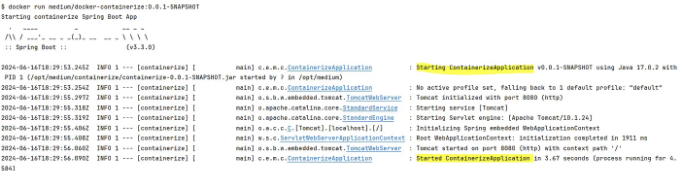
따라서 컨테이너가 성공적으로 시작되었습니다.
단계 5: 도커 메이븐 플러그인을 사용한 준비된 조립품
도커 메이븐 플러그인은 사용자가 자세한 내용에 들어가서 조립품을 작성할 필요가 없도록 준비된 조립품을 지원합니다. 이는 descriptor-ref를 통해 수행할 수 있습니다. 조립품에서 지원되는 아티팩트 목록은 여기에서 찾을 수 있습니다. 이 설명서를 따라, 우리는 pom 파일의 구성을 다음과 같이 수정하기만 하면 됩니다.
<profile>
<id>containerize2</id>
<build>
<plugins>
<plugin>
<groupId>io.fabric8</groupId>
<artifactId>docker-maven-plugin</artifactId>
<configuration>
<images>
<image>
<!-- 플레이스홀더의 명명법
%g= Maven 그룹 이름의 마지막 부분은 여기서 미디엄에 해당합니다
%v= 프로젝트 버전. ${project.version}의 동의어
....................................... -->
<name>%g/docker-containerize2:%v</name>
<!-- ....................................... -->
<!-- 이미지 생성을 위한 빌드 구성 -->
<!-- ....................................... -->
<build>
<dockerFile>Dockerfile2</dockerFile>
<assemblies>
<assembly>
<descriptorRef>artifact</descriptorRef>
</assembly>
</assemblies>
<tags>
<tag>${project.version}</tag>
<tag>latest</tag>
</tags>
</build>
</image>
</images>
</configuration>
<!-- 라이프사이클에 훅하기 -->
<executions>
<execution>
<id>docker-build</id>
<goals>
<goal>build</goal>
</goals>
</execution>
</executions>
</plugin>
</plugins>
</build>
</profile>
만약 주목했다면 다음과 같이 전달하기만 하면 됩니다.
<assembly>
<descriptorRef>artifact</descriptorRef>
</assembly>
그리고 이것은 jar 파일을 target/docker의 maven 디렉토리로 복사하고
거기서 Docker 파일이 jar 파일을 선택할 것입니다.
결론 Spring Boot 애플리케이션을 컨테이너화하는 것은 배포 프로세스를 효율적으로 만들 뿐만 아니라 다양한 환경에서의 확장성과 일관성을 향상시킵니다. 오늘부터 Spring Boot 프로젝트를 컨테이너화하여 현대적인 애플리케이션 배포의 혜택을 직접 경험해보세요.